安装win11时怎么设置BIOS?在新的win11系统中,无法绕过tpm设置,所以很多不支持硬件的用户都放弃了新的win11正式版体验。其实win11系统可以通过设置bios来安装。下面一起来看看几大主板的win11 bios设置教程吧。
安装win11时怎么设置BIOS?
技嘉主板
1、对于技嘉主板的电脑,在出现开机标志或开机时,可以连续使用键盘“DEL”进入BIOS设置。
2、您可以在顶部的菜单栏中找到并输入“设置”,点击进入。
3、在设置选项卡下,可以找到“杂项”选项,点击进入。
4、然后找到“Intel Platform Trust Technology (PTT)”,回车选中,改为“Enabled”
5、设置完成后,按键盘“F10”保存,然后点击“YES”退出。
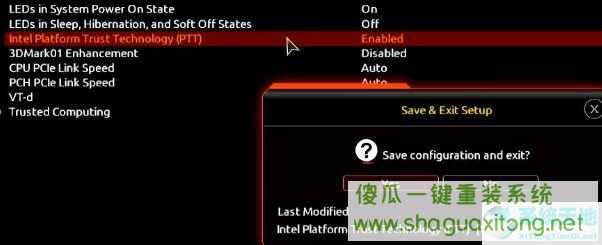
华硕主板
1、华硕主板可以通过在启动时连续点击键盘上的“del”来进入bios设置。
2、同样在顶部菜单栏上,单击“高级模式”或按“F7”找到“高级”选项。
3、然后选择它进入“AMD fTPM配置”设置。
4、在下方找到“选择 TPM 设备”选项并将其设置为“启用固件 TPM”
5、在弹出的窗口中选择“确定”,然后按键盘上的“F10”保存。
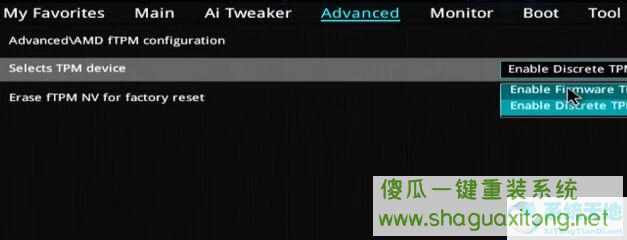
微星主板
1、首先我们打开/重启电脑,然后连续点击“F2”或“Del”键。
2、进入bios设置后,按键盘“F7”进入高级选项设置。
3、然后点击左侧的“设置”,在里面找到“安全”
4、在安全下,找到并点击进入“可信计算”
5、将“AMD fTPM 开关”选项更改为“AMD CPU fTPM”
6、最后,按键盘上的“F10”保存。
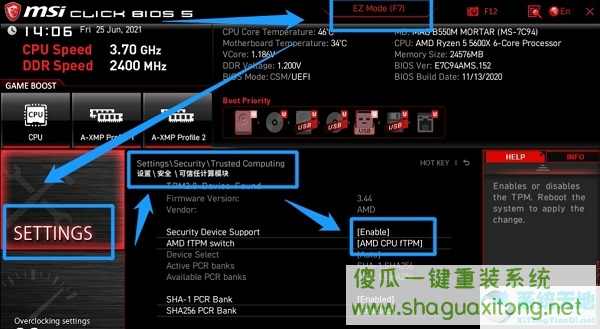
以上就是怎么安装win11怎么设置BIOS要讲的全部内容,希望对大家有帮助。